6 лучших способов исправить неработающую камеру Instagram на Android – TechCult
Разное / / August 28, 2023
Instagram — популярная социальная сеть, которая позволяет делиться фотографиями и видео с подписчиками. Однако некоторые пользователи сообщают о проблемах с тем, что камера Instagram не работает на их устройствах Android. Это особенно неприятно для тех, кто использует приложение в деловых или личных целях. В этой статье мы разберемся, почему возникает эта проблема и узнаем, как ее исправить.

Оглавление
Исправить камеру Instagram, которая не работает на Android
Истории Instagram позволяют быстро обмениваться фотографиями или короткими видеороликами. Но что, если вы не можете использовать Story Camera в приложении Instagram? В этом случае методы устранения неполадок, приведенные ниже, помогут вам решить проблему. Продолжайте читать, чтобы узнать, как это сделать!
Быстрый ответ
Вернитесь к обмену фотографиями и видео в Insta, включив доступ к камере, выполнив следующие действия:
1. В настройках устройства откройте Программы раздел.
2. Нажать на Инстаграм из списка и откройте Разрешения вкладка.
3. Теперь выберите Разрешить только при использовании приложения чтобы включить разрешения камеры.
Почему моя камера не включает Instagram?
Если ваша камера Instagram не работает на устройстве Android, причиной могут быть следующие причины:
- Программный сбой
- Проблема с камерой устройства
- Поврежденный кеш приложения и данные
- Устаревшая версия приложения
Кончик: Обязательно проверьте камеру вашего устройства с другими приложениями на телефоне, чтобы убедиться, что она работает правильно. Если камера работает нормально в собственном приложении камеры, возможно, проблема связана с приложением Instagram. Итак, попробуйте эти методы, чтобы решить упомянутую проблему.
Способ 1: перезапустить Instagram
Закройте приложение, а затем откройте его снова. Это простое действие может решить временные проблемы, вызывающие проблему. Выполните следующие действия, чтобы узнать, как:
1. Нажать на Закрыть все чтобы провести приложение Инстаграм на вашем устройстве.

2. Сейчас, снова открыть приложение нажав на его значок.
Проверьте, правильно ли работает камера.
Способ 2: включить разрешения камеры для Instagram
Разрешения камеры также важны, чтобы исправить ситуацию, когда камера не включает Instagram. Убедитесь, что у приложения есть разрешение на это, прочитав наше руководство по Как включить доступ к камере в Instagram.

Способ 3: повторно активировать доступ к камере для Instagram
Вы также можете повторно активировать доступ к камере для своего приложения Instagram, чтобы исправить ситуацию, когда камера не работает на Android. Для этого выполните следующие действия:
1. Открой Раздел приложений в настройках вашего устройства.
2. Откройте приложение Instagram и нажмите Разрешения.

3. Теперь выберите Не разрешать отключить разрешение камеры для Instagram.

4. Снова включите разрешение камеры для Instagram, выбрав Разрешить только во время использования приложения.
Читайте также:Исправить невозможность доступа к камере в Instagram на Android
Способ 4: очистить кэш и данные приложения
Очистка кеша и данных приложения поможет вам избавиться от временных файлов, которые могут быть причиной проблемы. Итак, чтобы исправить неработающую камеру Instagram, выполните действия, указанные ниже.
1. Откройте настройки телефона и найдите Программыраздел.
2. Откройте Instagram и нажмите Использование хранилища.
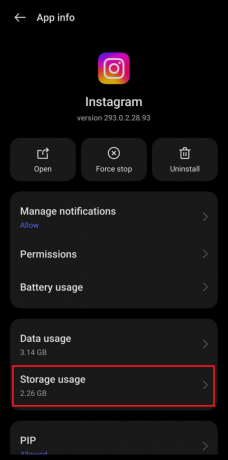
3. Нажмите на Очистить кэш удалить временные файлы.
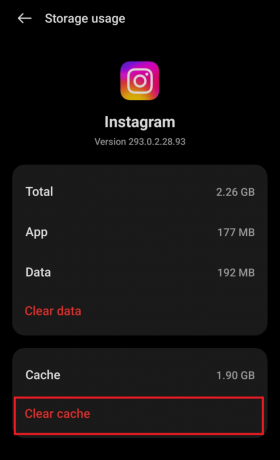
4. Если проблема не устранена, нажмите на значок Очистить данные кнопка для удаления всех данных приложения
Примечание: Это приведет к выходу из Instagram и сбросу настроек.
Способ 5: обновить Instagram
Убедитесь, что у вас установлена последняя версия приложения Instagram. Зайдите в Google Play Store, найдите приложение Instagram и проверьте, доступно ли обновление. Если есть, установите его, чтобы камера не включала Instagram.
1. Открой Google Play магазин приложение на вашем Android-устройстве.
2. Нажмите на строку поиска и выберите приложение Инстаграм из результатов поиска.
3. Если доступно обновление, нажмите на значок Обновлять кнопка.
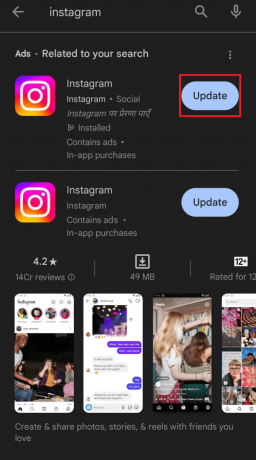
После завершения обновления снова откройте приложение Instagram и проверьте, работает ли камера.
Читайте также:Как поставить таймер на камеру Instagram на iPhone
Способ 6: переустановить Instagram
Если ни один из этих методов не помог решить проблему, попробуйте удалить и переустановить приложение Instagram.
1. Открой Раздел приложений на вашем телефоне Android через настройки.
2. Теперь найдите и откройте Инстаграм из списка.
3. Затем нажмите на Удалить.
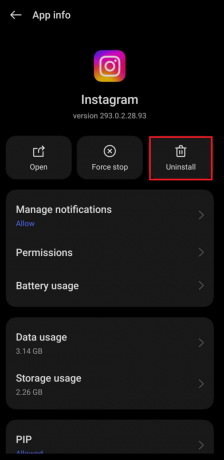
4. Подтвердите удаление.
5. Теперь откройте Google Play Store, найдите Instagram и нажмите Установить.
Войдите в свою учетную запись Instagram и проверьте, правильно ли работает камера. Кроме того, не забывайте проверять камеру после каждого метода, чтобы убедиться, что проблема решена.
Это подводит нас к концу нашего руководства по Камера Instagram не работает на устройствах Android. Выполнив шаги, упомянутые выше, вы сможете вернуться к использованию приложения и поделиться своими фотографиями или видео со своими подписчиками. Если у вас есть дополнительные вопросы или предложения, свяжитесь с нами, оставив свои комментарии ниже.
Генри — опытный технический писатель, страстно желающий делать сложные технологические темы доступными для обычных читателей. Имея более чем десятилетний опыт работы в сфере высоких технологий, Генри стал надежным источником информации для своих читателей.



